 Реферат: Устройство и назначение системы BIOS ЭВМ
Реферат: Устройство и назначение системы BIOS ЭВМ
"The program file's part number does not match with your system" (Программируемый файл не соответствует вашей системе). Сообщение появляется при попытке запрограммировать BIOS, не подходящий для вашей платы. Однако, если применен параметр /Py (как в нашем примере), проверка на соответствие не производится. Поэтому всегда пользуйтесь только теми файлами BIOS, происхождение и назначение которых вам известно.
"Unknown Type Flash" (Неизвестный тип микросхемы). Может возникнуть в случае, если в материнскую плату, которая не поддерживает программирование FlashROM напряжением 12В (5В), устанавливается FlashROM с напряжением программирования 12В (5В), в случае неисправности микросхемы FlashROM и еще в некоторых достаточно специфических случаях.
"Program Chip Failed" (Ошибка программирования микросхемы). Возникает при программировании микросхем Intel FlashROM 28F001. Дело в том, что эта микросхема имеет аппаратно защищенный BootBlock, размером 8Кбайт. Для программирования BootBlock и блока, в котором хранится BIOS, используются различные напряжения. Для того чтобы избежать случайных повреждений как FlashROM, так и материнской платы, BootBlock данного типа микросхем не программируется по аппаратному запрету. Это и служит причиной для появления предупредительного сообщения.
![]() Доскональное
описание двух последних проблем (ориентированное, в основном, на специалистов)
можно найти по адресу.( http://ic.doma.kiev.ua/inside/award/flash.htm)
Доскональное
описание двух последних проблем (ориентированное, в основном, на специалистов)
можно найти по адресу.( http://ic.doma.kiev.ua/inside/award/flash.htm)
![]() Однако,
подобные сообщения об ошибках – далеко не самое страшное, что может произойти
непосредственно во время обновления BIOS. Ситуация может сложиться таким
образом, что новый BIOS не будет до конца запрограммирован, а старый к тому
времени уже будет стерт. Причиной такой неприятности может стать, например,
банальное отключение электроэнергии даже на самый незначительный промежуток
времени или же попытка запрограммировать совсем не тот файл, который нужно.
После этого компьютер просто не сможет загрузиться. При этом нужно рассмотреть
два случая.
Однако,
подобные сообщения об ошибках – далеко не самое страшное, что может произойти
непосредственно во время обновления BIOS. Ситуация может сложиться таким
образом, что новый BIOS не будет до конца запрограммирован, а старый к тому
времени уже будет стерт. Причиной такой неприятности может стать, например,
банальное отключение электроэнергии даже на самый незначительный промежуток
времени или же попытка запрограммировать совсем не тот файл, который нужно.
После этого компьютер просто не сможет загрузиться. При этом нужно рассмотреть
два случая.
![]() При
лучшем исходе удастся сохранить в рабочем состоянии BootBlock. Это произойдет,
например, если при программировании, как и было рекомендовано, использовался
параметр /SB. Сохранение BootBlock обозначает, что загрузиться все-таки можно,
но в очень ограниченном режиме. Сразу после перезагрузки будет проверена
контрольная сумма BIOS и на экране может появиться предупредительная надпись:
При
лучшем исходе удастся сохранить в рабочем состоянии BootBlock. Это произойдет,
например, если при программировании, как и было рекомендовано, использовался
параметр /SB. Сохранение BootBlock обозначает, что загрузиться все-таки можно,
но в очень ограниченном режиме. Сразу после перезагрузки будет проверена
контрольная сумма BIOS и на экране может появиться предупредительная надпись:
|
Командной строки утилиты AwardFlash v7.70 |
|
Copyright © 1998, Award Software, Inc. BIOS ROM checksum error Detecting floppy drive A media… |
Но, в большинстве случаев, чтобы увидеть эту надпись, необходимо
использовать ISA видео карту, так как вывод информации на PCI или AGP видео
адаптеры далеко не всегда возможен из-за неполной инициализации чипсета.
Поэтому рекомендуется процедуру аварийного перепрограммирования FlashBIOS
производить с установленной ISA видео картой. Особенно в том случае, если,
несмотря на все рекомендации, вы не подготовили ту самую дискету. Если же
дискета на месте, нужно просто с нее загрузиться. Именно в этом и состоит
ценность сохранения BootBlock. Ряд производителей материнских плат рекомендуют
до выполнения восстановительных работ отключить в системе все периферийные
устройства, кроме видеокарты и дисковода. (Нужно отметить, что не все ISA
видеокарты “однаково полезны”. Наилучшие результаты могут быть получены с
применением карт на чипе Cirrus Logic CL-GD5422).
![]() Итак,
после загрузки с дискеты произойдет восстановление старого BIOS из
предусмотрительно сохраненного файла oldbios.bin. Дальнейшие действия
зависят от того, что послужило причиной сбоя. Если вы вместо нового BIOS
случайно запрограммировали текст своей любимой песни, то вам будет достаточно
восстановления работоспособного BIOS. Если же сбой произошел не по вашей вине,
и все еще есть желание обновить BIOS, то нужно просто удалить с дискеты файл oldbios.bin
(и только его!) и снова с нее загрузиться.
Итак,
после загрузки с дискеты произойдет восстановление старого BIOS из
предусмотрительно сохраненного файла oldbios.bin. Дальнейшие действия
зависят от того, что послужило причиной сбоя. Если вы вместо нового BIOS
случайно запрограммировали текст своей любимой песни, то вам будет достаточно
восстановления работоспособного BIOS. Если же сбой произошел не по вашей вине,
и все еще есть желание обновить BIOS, то нужно просто удалить с дискеты файл oldbios.bin
(и только его!) и снова с нее загрузиться.
![]() Это
был лучший исход. Прежде чем переходить к худшему, следует сказать о
промежуточном варианте. Иногда, если загрузиться с дискеты не удается, можно
попробовать подключить дисковод к отдельному ISA MIO контроллеру, что все-таки
позволит инициализировать дисковод и, соответственно, восстановить BIOS. Это
самый последний шанс избавиться от проблем программным путем.
Это
был лучший исход. Прежде чем переходить к худшему, следует сказать о
промежуточном варианте. Иногда, если загрузиться с дискеты не удается, можно
попробовать подключить дисковод к отдельному ISA MIO контроллеру, что все-таки
позволит инициализировать дисковод и, соответственно, восстановить BIOS. Это
самый последний шанс избавиться от проблем программным путем.
![]() Хотелось
бы еще сказать несколько слов об экзотических технологиях, позволяющих
относительно безболезненно восстановить работоспособность системы. Во-первых,
некоторые материнские платы производства Intel имеют специальную перемычку
Flash Recovery. Если установить его в положение recovery mode, то можно будет
загрузиться с помощью BootBlock, даже если компьютер до этого не подавал вообще
никаких признаков жизни после неудачного обновления BIOS. Когда все будет
восстановлено, не забудьте вернуть Flash Recovery jumper в прежнее положение.
Во-вторых, недавно фирмой Gigabyte Technology была внедрена в производство
технология DualBIOS. Как видно из названия, материнская плата комплектуется
двумя микросхемами Flash ROM, что позволяет при порче одного из BIOS
загрузиться с помощью другого. Вслед за Gigabyte аналогичные технологии,
например, "TwinBIOS" на платах производства Chaintech Computer, взяли
на вооружение и некоторые другие производители материнских плат.
Хотелось
бы еще сказать несколько слов об экзотических технологиях, позволяющих
относительно безболезненно восстановить работоспособность системы. Во-первых,
некоторые материнские платы производства Intel имеют специальную перемычку
Flash Recovery. Если установить его в положение recovery mode, то можно будет
загрузиться с помощью BootBlock, даже если компьютер до этого не подавал вообще
никаких признаков жизни после неудачного обновления BIOS. Когда все будет
восстановлено, не забудьте вернуть Flash Recovery jumper в прежнее положение.
Во-вторых, недавно фирмой Gigabyte Technology была внедрена в производство
технология DualBIOS. Как видно из названия, материнская плата комплектуется
двумя микросхемами Flash ROM, что позволяет при порче одного из BIOS
загрузиться с помощью другого. Вслед за Gigabyte аналогичные технологии,
например, "TwinBIOS" на платах производства Chaintech Computer, взяли
на вооружение и некоторые другие производители материнских плат.
![]() Однако
такие конструктивные решения достаточно редки, хотя бы потому, что в угоду
потенциальным разрушителям BIOS производитель несет и перекладывает на всех
своих потребителей дополнительные расходы. Поэтому следующая часть статьи
обращена к тем пользователям, о которых не позаботились производители
материнских плат. Специально для них будет описан метод, позволяющий
восстановить BIOS, поврежденный настолько, что никакими программными средствами
проблему решить не удалось. Как говорится…
Однако
такие конструктивные решения достаточно редки, хотя бы потому, что в угоду
потенциальным разрушителям BIOS производитель несет и перекладывает на всех
своих потребителей дополнительные расходы. Поэтому следующая часть статьи
обращена к тем пользователям, о которых не позаботились производители
материнских плат. Специально для них будет описан метод, позволяющий
восстановить BIOS, поврежденный настолько, что никакими программными средствами
проблему решить не удалось. Как говорится…
Сразу стоит оговориться, что
описанный далее способ восстановления BIOS не имеет никакого отношения к широко
известному и чрезвычайно рискованному методу "Hot-swapping" (желающие
узнать подробнее, что же это за метод, без труда отыщут его описания в
Интернет).
![]() Итак,
для восстановления BIOS аппаратными средствами нам понадобятся (помимо самой микросхемы
Flash ROM с испорченным BIOS) следующие компоненты:
Итак,
для восстановления BIOS аппаратными средствами нам понадобятся (помимо самой микросхемы
Flash ROM с испорченным BIOS) следующие компоненты:
![]()
![]() любая материнская плата с
исправно работающим BIOS;
любая материнская плата с
исправно работающим BIOS;
![]()
![]() дискета с
программой Award Flash и двумя файлами обновления BIOS – для восстанавливаемой
материнской платы и для работающей материнской платы;
дискета с
программой Award Flash и двумя файлами обновления BIOS – для восстанавливаемой
материнской платы и для работающей материнской платы;
![]()
![]() две панели
(например, SLC-32 - 32-контактная широкая панель DIP);
две панели
(например, SLC-32 - 32-контактная широкая панель DIP);
![]()
![]() одна
микросхема Flash ROM (например, ATMEL 29C020 DIP 32);
одна
микросхема Flash ROM (например, ATMEL 29C020 DIP 32);
![]()
![]() два
нагрузочных резистора (10 кОм, 0.125Вт);
два
нагрузочных резистора (10 кОм, 0.125Вт);
![]()
![]() двухпозиционный
переключатель;
двухпозиционный
переключатель;
![]()
![]() паяльник.
паяльник.
![]() Дабы исключить возможную
путаницу в названиях и упростить объяснения, обозначим вышедший из строя BIOS
как "свой", а работающий BIOS как "чужой".
Дабы исключить возможную
путаницу в названиях и упростить объяснения, обозначим вышедший из строя BIOS
как "свой", а работающий BIOS как "чужой".
![]() Для
начала необходимо соорудить простое приспособление, с помощью которого будет
производиться восстановление BIOS. Он называется IC-Flasher и состоит из двух
панелей, одной микросхемы Flash ROM и двух резисторов. Подробную схему этого
устройства можно найти на сайте разработчиков
(http://ic.doma.kiev.ua/support/testbios/icr.pdf), а для описания его в рамках
этой статьи будет использовано схематическое изображение (рис. 1).
Для
начала необходимо соорудить простое приспособление, с помощью которого будет
производиться восстановление BIOS. Он называется IC-Flasher и состоит из двух
панелей, одной микросхемы Flash ROM и двух резисторов. Подробную схему этого
устройства можно найти на сайте разработчиков
(http://ic.doma.kiev.ua/support/testbios/icr.pdf), а для описания его в рамках
этой статьи будет использовано схематическое изображение (рис. 1).
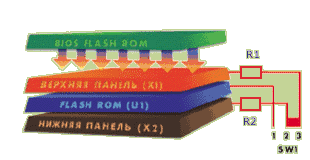
Рис. 1. Схематическое изображение IC-Flasher
Опишем процесс создания IC-Flasher по пунктам:
1. Микросхема U1 припаивается всеми выводами, кроме вывода "Chip Enable" к нижней панели X2.
2. Верхняя панель X1 припаивается к микросхеме U1
всеми выводами, кроме вывода "Chip Enable".
3. Выводы "Chip Enable" микросхемы U1 и панелей X1 и X2 соединяются с
переключателем SW1 и нагрузочными резисторами R1 и R2.
![]() Теперь, когда устройство готово,
можно приступать непосредственно к восстановлению BIOS. Для этого вынимаем из
"чужой" материнской платы микросхему с работающим BIOS и
устанавливаем вместо нее IC-Flasher. При этом переключатель SW1 должен
находиться в положении "Верхняя панель" (2-3). Естественно, эту
операцию необходимо производить при отключенном питании и с максимальной
осторожностью, чтобы не повредить поверхность материнской платы.
Теперь, когда устройство готово,
можно приступать непосредственно к восстановлению BIOS. Для этого вынимаем из
"чужой" материнской платы микросхему с работающим BIOS и
устанавливаем вместо нее IC-Flasher. При этом переключатель SW1 должен
находиться в положении "Верхняя панель" (2-3). Естественно, эту
операцию необходимо производить при отключенном питании и с максимальной
осторожностью, чтобы не повредить поверхность материнской платы.
![]() Затем
в верхнюю панель устанавливаем "чужую" микросхему BIOS и загружаем
компьютер с подготовленной заранее дискеты. Нужно сказать, что в данном случае
запуск Award Flash из файла autoexec.bat недопустим! Поэтому для того,
чтобы не вводить все необходимые параметры вручную, рекомендуется создать файл,
аналогичный описанному ранее autoexec.bat, но с другим именем.
Затем
в верхнюю панель устанавливаем "чужую" микросхему BIOS и загружаем
компьютер с подготовленной заранее дискеты. Нужно сказать, что в данном случае
запуск Award Flash из файла autoexec.bat недопустим! Поэтому для того,
чтобы не вводить все необходимые параметры вручную, рекомендуется создать файл,
аналогичный описанному ранее autoexec.bat, но с другим именем.
![]() После
загрузки операционной системы и до выполнения программирования BIOS
переключатель SW1 нужно установить в положение "Нижняя панель" (1-2).
Только после этого можно программировать BIOS. Микросхему U1 необходимо
запрограммировать именно с помощью "чужого" файла BIOS, чтобы можно
было загрузить "чужую" материнскую плату с помощью микросхемы U1.
После
загрузки операционной системы и до выполнения программирования BIOS
переключатель SW1 нужно установить в положение "Нижняя панель" (1-2).
Только после этого можно программировать BIOS. Микросхему U1 необходимо
запрограммировать именно с помощью "чужого" файла BIOS, чтобы можно
было загрузить "чужую" материнскую плату с помощью микросхемы U1.
![]() После
успешного завершения этой операции нужно снова отключить питание и заменить
"чужую" микросхему в верхней панели X1 на "свою".
Переключатель SW1 при этом остается в положении "Нижняя панель"
(1-2).
После
успешного завершения этой операции нужно снова отключить питание и заменить
"чужую" микросхему в верхней панели X1 на "свою".
Переключатель SW1 при этом остается в положении "Нижняя панель"
(1-2).
![]() Снова
загружаем компьютер с той же дискеты, переводим переключатель SW1 в положение
"Верхняя панель" (2-3) и программируем теперь уже "свой"
файл BIOS. Затем снова выключаем компьютер, вытаскиваем из "чужой"
материнской платы IC-Flasher и возвращаем "чужую" микросхему на
место. Из IC-Flasher, в свою очередь, вытаскиваем "свою" микросхему с
восстановленным BIOS, которую вставляем уже в "свою" плату.
Снова
загружаем компьютер с той же дискеты, переводим переключатель SW1 в положение
"Верхняя панель" (2-3) и программируем теперь уже "свой"
файл BIOS. Затем снова выключаем компьютер, вытаскиваем из "чужой"
материнской платы IC-Flasher и возвращаем "чужую" микросхему на
место. Из IC-Flasher, в свою очередь, вытаскиваем "свою" микросхему с
восстановленным BIOS, которую вставляем уже в "свою" плату.
Приложение3
Замена Logo.
Supports AWARD BIOS-versions 4.5x / 4.6x and 6.0.
Change/Convert the BIOS-Boot-Logo (EPA) on computers with Award-BIOS.
BMPtoEPA is freeware for non-commercial use only. For use in commercial
environments see order, price information or contact the author.
Instruction
1. Generate a BMP file for your logo (xxxxxxxx.BMP). See create a BMP
with Paint Shop Pro
Red characters only with Award BIOS Version 4.51
Green characters only with Award BIOS Version 4.6x and 6.0
File name
8 chars (no long filename !!!)
File extension
3 chars (BMP)
File length
1742 / 2582 , 5830 / 8686 bytes
Bmp width
136 pixel
Bmp height
84 / 126 pixel
Color deep
1 bit (2 colors) , 4 bit (16 colors)
2. Start BMPtoEPA.EXE, load BMP-file (xxxxxxxx.BMP) and convert to (xxxxxxxx.EPA).
3. Copy following files to a bootable diskette(Without autoexec.bat and config.sys !!!)
xxxxxxxx.EPA
CBROM.EXE - (Award BIOS version >= 4.6x needs CBROM-version >= 1.30)
xxxxxxxx.AWD - BIOS-ROM-Flashfile from your Motherboard manufacturer (e.g. XE5X108.AWD for ASUS TX97XE-Motherboard)
FLASH-Program - from your Motherboard manufacturer (e.g. Flash.exe,Pflash.exe)
4. Start CBROM.EXE (for help use CBROM.EXE /?). Replace EPA logo with CBROM xxxxxxxx.AWD /EPA xxxxxxxx.EPA
5. Boot from Diskette, start FLASH-Program with loading xxxxxxxx.AWD
6. Shutdown and restart your computer.
Список источников:
- BIOS.ru
- 3DNews.ru
- xakep.ru
- fcenter.ru
- ROM BIOS. Справочное руководство.Методические материалы.


